
Toivomme kaikki, että kun otamme valokuvan matkapuhelimella, se tallennetaan puhelimen galleria ilman suurempia ongelmia. Talli, jotkut Samsung käyttäjät ovat nähneet, miten näin ei ole, eivätkä tiedä, mihin heidän valokuvansa ja videonsa menevät.
Tämä vika johtuu yleensä huonosta päivityksestä, kuten päivästä, joka vaikutti Samsung Galaxy S9: ään. Päivityksen jälkeen monet käyttäjät näkivät, kuinka monta valokuvaa he ottivat älypuhelimella, eikä niitä tallennettu. Tämä korjattiin tyhjentämällä muutaman sovelluksen välimuisti ja asentamalla päivät, jotka brändi julkaisi päiviä myöhemmin.

Mutta mitä tapahtuu, jos ongelmaa ei korjata?
Ensinnäkin ... ovatko valokuvat WhatsAppista tai kamerasta?
Kun monet teistä tulevat tämän tyyppisiin artikkeleihin, käy ilmi, että ongelma liittyy WhatsApp. Jos haluat löytää puhelimen galleriasta viestisovelluksen kautta saamasi valokuvat, sinun on määritettävä sovellus oikein.
Jos ongelma on WhatsAppissa ...
Ongelmana on todennäköisesti se, että tiedostojen automaattista latausta ei ole aktivoitu. Suosittelemme yleensä pitämään sen asumattomana, jotta puhelinta ei täytettäisi roskakorilla 2 videoiden, meemien ja muun lyhytaikaisen sisällön muodossa, mutta jos et aktivoi sitä, et näe valokuvia tai videoita rullassa Samsung-matkapuhelimesi.
Näet sovelluksen valokuvat matkapuhelimesi muistissa seuraavasti.
- Avaa WhatsApp.
- Siirry avattavaan valikkoon napsauttamalla oikeassa yläkulmassa olevia kolmea pystypistettä.
- Mene asetuksiin.
- Etsi Data Storage and Usage -valikko.
- Etsi Automaattinen lataus -vaihtoehdot.
- Sallii tiedostojen lataamisen automaattisesti mobiilimuistiin.
- Ota chat-asetuksissa myös mahdollisuus näyttää multimediatiedostot galleriassa.
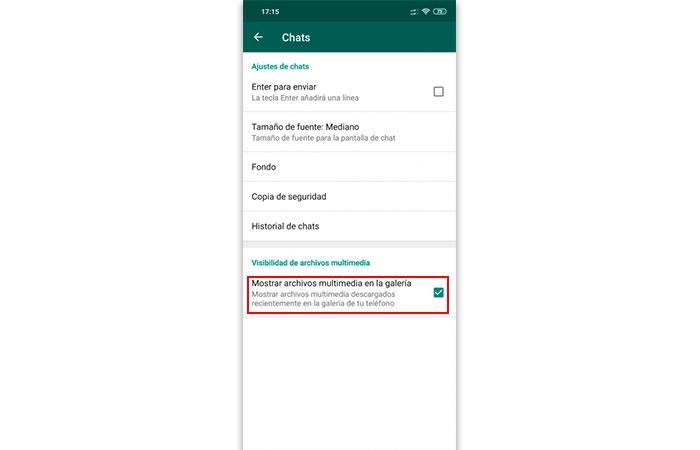
Jos etsit valokuvia, jotka olet jo saanut, käytä puhelimesi tiedostojen hallintaa ja kirjoita WhatsApp-kansion sisällä WhatsApp-kuvat. Täältä löydät useita kansioita, joissa on erilaisia valokuvia ja videoita kontakteiltasi.
Miksi kameran valokuvia ei tallenneta galleriaan?
Jos ongelmalla ei ole mitään tekemistä WhatsAppin kanssa, mutta kameraohjelma tai itse galleria , nämä ovat joitain mahdollisia syitä, miksi kuvia ei tallenneta kelalle. Tämä ei ehkä ole täydellinen luettelo, mutta nämä ovat yleisimpiä syitä.
- Vähän säilytystilaa
- Välimuisti on täynnä
- Vaurioitunut SD-kortti
- Puhelimesi ongelmat
Käynnistä puhelin uudelleen
Käynnistä puhelin ensin uudestaan nähdäksesi, auttaako tämä virheen ratkaisemista. Vaikka tämä ratkaisu näyttää perustavanlaatuiselta, tiedetään, että se auttaa tietyissä tilanteissa älypuhelimen uudelleenkäynnistäminen auttaa poistamaan puhelimen mahdolliset toimintahäiriöt.
Tarkista varastointi
Kuvia ei välttämättä tallenneta galleriaan jos puhelimesi SD-kortti on täynnä, tai jos matkapuhelimessasi ei ole kortteja, puhelimen sisäinen muisti. Tällöin vapauta tilaa missä tahansa Samsungin käyttämässä tallennusjärjestelmässä ja ota uusia kuvia nähdäksesi näetkö ne valokuvarullassa.

Poista SD-kortti ja aseta se takaisin
Nämä virheet voivat ilmetä myös, jos SD-korttia ei ole asennettu oikein tämän lisävarusteen kanssa yhteensopivaan laitteeseen. Voit asentaa SD-kortin uudelleen noudattamalla seuraavia vaiheita.
- Napsauta Asetukset ja valitse Tallennus
- Valitse Poista SD-kortti käytöstä -vaihtoehto ja napsauta näkyviin tulevassa varoitusvalintaikkunassa OK
- Kun SD-levy on purettu, on kaksi tapaa koota se uudelleen, joten voit valita haluamasi tavan. Yksi tapa on siirtyä kohtaan Asetukset> Tallennus> Kiinnitys. Toinen tapa on poistaa fyysisesti SD-kortti ja asettaa se uudelleen.
Tarkista, voitko tämän jälkeen palata ottamaan ja tallentamaan valokuvia ja videoita normaalisti.
Tyhjennä välimuisti
Puhelimesi gallerian välimuisti tallentaa väliaikaisia tiedostoja kuvien avaamiseksi nopeasti. Jos tämä välimuisti ylittää tietyn rajan, saatat kohdata ongelmia, kuten ne, jotka aiheuttavat sinulle tätä päänsärkyä tänään. Voit korjata tämän virheen poistamalla välimuistin manuaalisesti seuraavasti:
- Siirry puhelimesi Asetukset-sovellukseen ja valitse Sovellusten hallinta
- Etsi sovellushallinnasta Kaikki sovellukset> Galleria
- Valitse Tyhjennä välimuisti.
Toista tämä prosessi kamerasovelluksella poistaaksesi mahdolliset ongelmat, jotka eivät liity vain siihen kansioon, johon valokuvat tallennetaan.
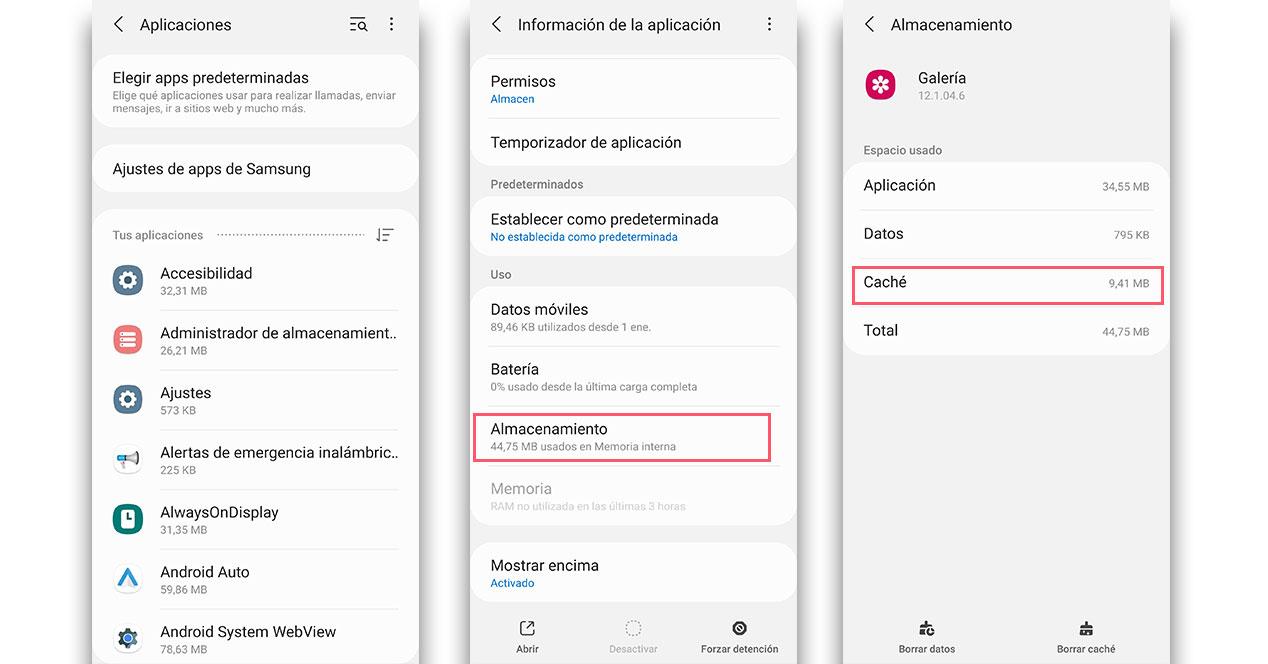
Palauta tiedot ja alusta SD-kortti
Jos mikään yllä olevista ratkaisuista ei auta sinua tarkastelemaan kuvia galleriasta , on mahdollista, että SD-kortti johtaa siihen, että valokuvia ei tallenneta.
Tämä ei tarkoita, että ne olisi poistettu Samsung-matkapuhelimestasi, eivätkä ne yksinkertaisesti näy käyttöliittymässä. Tällaisissa tapauksissa palautussovellukset pitävät Levyn Diggerria voidaan käyttää löytää puuttuvat valokuvat ja palauttaa kuvat vioittuneelta SD-kortilta.
Kun olet palauttanut kuvat, jatka SD-kortin alustamista ja toivottavasti tämä poistaa ongelmat.
Tehtaan palauttaminen
Kun virhe, ei väliä kuinka paljon teemme, ei lopeta itsensä toistamista, se on kannattaa tehdä kova nollaus puhelimeen palauttaaksesi sen alkuperäiseen tilaansa. Tee tämä tekemällä varmuuskopio ennen, koska kaikki tiedot menetetään, ja kirjoita sitten Varmuuskopiointi ja palauta valikko älypuhelimellasi. Valitse Poista kaikki tiedot, hyväksy viesti näytöllä ja odota, että matkapuhelin uusiutuu.
Määritä se tyhjästä ja katso, voitko nyt tallentaa Samsung-kamerallasi otetut valokuvat rullalle.
Entä muokatut valokuvat?
Jos sinulla on ongelmia muokattujen valokuvien kanssa, se johtuu siitä, että et ole löytänyt oikeaa vaihtoehtoa tallentaa ne galleriaan. Monet käyttäjät valittavat, että kun kuvaa rajataan tai muokataan, alkuperäistä ei tallenneta, vain muokattua.
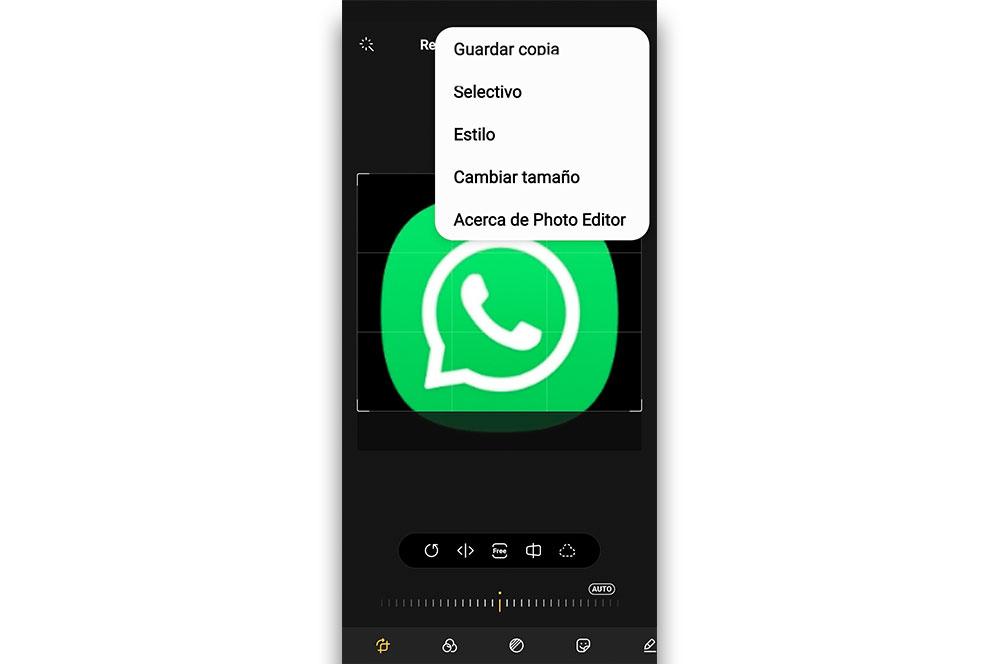
Aikaisemmissa versioissa Samsung käyttöjärjestelmä, molemmat tallennettiin, mutta nyt on välivaihe. Jos haluat tallentaa kopion, alkuperäisen lisäksi napsauta kolmen painikkeen kuvaketta vasemmassa yläkulmassa, kun olet muokannut valokuvaa, ja valitse sitten Tallenna kopio.